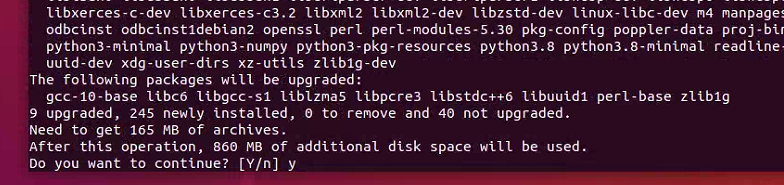VScode 技术栈和架构
使用的技术栈:
- Electron。
- Typescript。
- Node.js。
- Monaco Editor。 代码编辑器
主进程 (Main Process): 负责应用的生命周期管理、菜单、系统托盘等操作系统相关的功能。Electron 的主进程还负责启动渲染进程,并提供与 Node.js 之间的桥梁。
渲染进程 (Renderer Process): 运行实际的编辑器界面(由 Chromium 渲染),包括文本编辑器、面板、文件浏览器等。所有的界面展示和用户交互逻辑都在渲染进程中处理。
插件进程 (Extension Host Process): 这是运行插件的沙盒环境,插件在这个进程中运行,与主进程和渲染进程保持相对隔离,以确保插件之间的独立性和安全性。
技术选择原因
- 跨平台。Qt、Tauri 这些跨平台技术用的是C++、Rust等。而用 Electron 使用 HTML + CSS + JS 方式能降低贡献者的门槛。
- 可维护性。ts不用说,也是微软自己推出的技术链。
- 生态、可拓展性。Node 生态能能利用 Node 社区大量的已有包。
插件系统
基于 Node.js 的插件进程。VSCode 的插件系统基于 Node.js 实现,插件是在一个独立的 插件进程(Extension Host Process)中运行的。这个进程与主进程和渲染进程隔离,确保插件之间的相对独立性和安全性。(数据读取和独立性)。
插件通过 VSCode 提供的 API 与编辑器进行交互。允许对编辑器深度定制。
沙盒机制。防止了插件对编辑器的核心行为产生破坏性影响。
插件架构:
每个 VSCode 插件都是一个 npm 包,包含以下几个重要文件
package.json: 是插件的配置文件,定义了插件的基本信息(如名称、版本、描述等)、依赖项、激活事件(activation events)、贡献点(contributions)以及插件与 VSCode 的交互方式。
激活事件:用于定义插件何时被激活,如在打开特定类型的文件时,用户执行某个命令时等。
贡献点 (Contributions):用于定义插件可以扩展的功能,比如命令、配置、语言支持、调试配置等。
插件的贡献点 (Contributions):
• 命令 (Commands): 插件可以注册命令,这些命令可以绑定到编辑器中的快捷键或菜单上,用户可以通过命令面板调用这些命令。
• 语言支持 (Languages): 插件可以通过 LSP 提供语法高亮、自动补全、错误提示等功能。
• 调试器 (Debuggers): 插件可以添加自定义的调试器,扩展 VSCode 对特定编程语言或运行环境的调试能力。
• 视图 (Views): 插件可以自定义视图,如活动栏中的侧边栏视图、状态栏中的信息、面板中的自定义内容等。
插件的生命周期:
安装、加载和激活、运行、卸载
界面概念
UI容器Containers和元素Items

主要模块可划分为:
Activity Bar
Primary Sidebar
Secondary Sidebar
Editor
Panel
Status Bar

各模块里可能包含一个或多个下面的元素:
View
View Toolbar
Sidebar Toolbar
Editor Toolbar
Panel Toolbar
Status Bar Item
通用元素
Quick Pick


消息通知 Notifications
三种

Webviews

菜单 Context Menus

Settings

插件的能力范围
通用能力(Common Capabilities)
这是插件的核心功能,包括注册命令、绑定快捷键、管理上下文目录,存储工作台或全局数据,显示提示消息,管理设备文件系统,在耗时较长操作时调用进度条等
外观主题管理(Theming)
插件可以控制 VS Code 的外观,包括编辑器里代码的颜色和 VS Code 的 UI 颜色,也可以自定义文件的图标。
Declarative Language Features
插件可以声明一种新的编程语言的语法
Programmatic Language Features
Workbench Extensions
Debugging
UX Guidelines
Restrictions
三大概念
**激活事件(Activation Events)。**即定义激活插件的事件是什么。在第二章Hello World插件案例中,我们定义了一个事件 onCommand:helloworld.helloWorld,即当用户运行指定命令时、插件将被激活,这个命令的id是 helloworld.helloWorld。
插件配置清单(Contribution Points)
VS Code 通过在 package.json 的 contributes 字段 中声明插件的配置清单。比如在上面案例里,有一个配置是注册了一个名为 Hello World 的命令,用户可以在命令面板(Command Palette)中找到并执行这个命令;同时,绑定了一个命令Id helloworld.helloWorld。
// package.json
{
...
"contributes": {
"commands": [
{
"command": "helloworld.helloWorld",
"title": "Hello World"
}
]
},
...
}
VS Code API
在上面的案例里,我们调用了其中一个api commands.registerCommand,它把一个命令id(helloworld.helloWorld)与一个 function 绑定起来。这相当于绑定了一个事件监听器:一旦有事件被触发(helloworld.helloWorld 命令),立即执行这个function。
import * as vscode from "vscode";
export function activate(context: vscode.ExtensionContext) {
const disposable = vscode.commands.registerCommand(
"helloworld.helloWorld", // 命令id
() => {
// 绑定的function
// 定义要执行的内容
}
);
context.subscriptions.push(disposable);
}
export function deactivate() {}
插件代码结构
.
├── .vscode
│ ├── launch.json // Config for launching and debugging the extension
│ └── tasks.json // Config for build task that compiles TypeScript
├── .gitignore // Ignore build output and node_modules
├── README.md // Readable description of your extension's functionality
├── src
│ └── extension.ts // Extension source code
├── package.json // Extension manifest
├── tsconfig.json // TypeScript configuration
你需要关注的是两个关键的文件:
package.json:插件配置清单
extension.ts:插件的入口文件
{
"name": "helloworld-sample",
"publisher": "vscode-samples",
"version": "0.0.1",
"displayName": "Helloworld Sample",
"description": "HelloWorld example for VS Code",
"categories": ["Other"],
"engines": {
"vscode": "^1.51.0"
},
"main": "./out/extension.js",
"activationEvents": [],
"contributes": {
"commands": [
{
"command": "helloworld.helloWorld",
"title": "Hello World"
}
]
},
...
}
name 和 publisher
分别声明了 VS Code 的插件名称和发布者,在插件市场里,. 是插件的唯一识别码;如果你要发布一个插件,务必准确填写这两个字段。
version
插件版本号。每次打包发布插件之前,要更新该字段。
displayName、description 和 categories
分别描述了插件的名称、描述信息和分类。其中,displayName 仅作为显示使用,不会用于识别插件;categories 描述的是该插件所属的分类,内容必须按规则填写。
activationEvents 和 contributes
分别描述了 Activation Events 和 Contribution Points,是插件的激活方式。上述案例里声明了一个命令,名为 Hello World,它将在命令面板(Command Palette)出现,其命令id为 helloworld.helloWorld
main
描述了插件的入口文件
engines.vscode
声明了 VS Code API 基于的 VS Code 最低版本。如果当前的 VS Code 版本低于它,将无法调试或使用该插件
插件入口文件
import * as vscode from 'vscode';
export function activate(context: vscode.ExtensionContext) {
console.log('Congratulations, your extension "helloworld-sample" is now active!');
let disposable = vscode.commands.registerCommand('helloworld.helloWorld', () => {
vscode.window.showInformationMessage('Hello World!');
});
context.subscriptions.push(disposable);
}
export function deactivate() {}
需要特别注意的是,入口代码文件默认是 ./src/extension.ts;但在 package.json 中,通过 main 字段声明的则是 ./out/extension.js,其实它就是代码文件 ./src/extension.ts 编译之后的的结果。
入口文件暴露了两个方法:
activate()
当插件注册的激活事件(Activation Event)发生时,该方法将被执行,是插件的入口方法
deactivate()
当插件失效时,会调用此方法;你可以在这里做一些数据清理的操作(一般不需要)
下面给出了一个案例,在插件激活并运行后,会弹出一个消息框,内容是“Hello World!”
什么是Webview API
我们使用的 vscode.window.createWebviewPanel 就是其中一个 Webview API。该方法将返回一个 vscode.WebviewPanel 实例,然后通过 panel.webview.html 设定里面的html内容。
Extension与Webview的通信。
Extension端发送
webview.postMessage(…);
Webview端监听
window.addEventListener(‘message’, event => { … })
Webview端发送
acquireVsCodeApi().postMessage(…)
Extension端监听
webview.onDidReceiveMessage(message => {…}, thisArgs, disposables)
构建一个双向通信的模型,其模型相当于搭建一个C/S架构:
webview是客户端,用于发送请求到服务端
extension是服务端,用于接收和处理来自客户端的请求